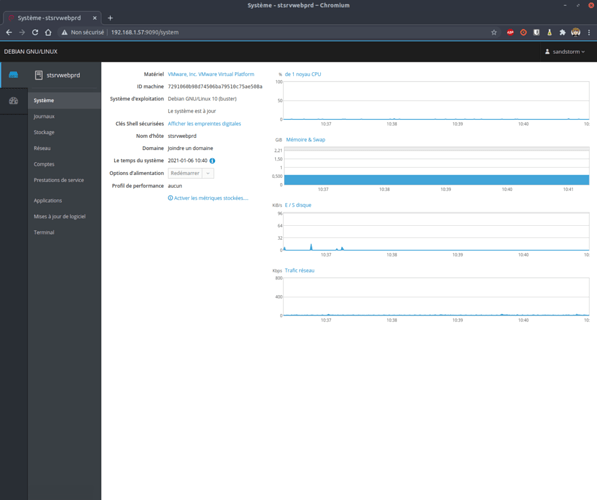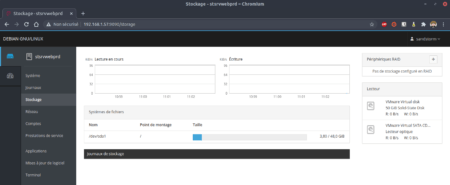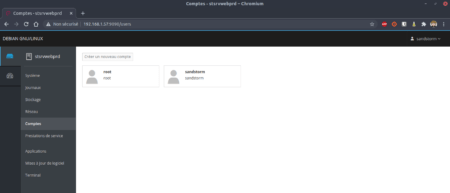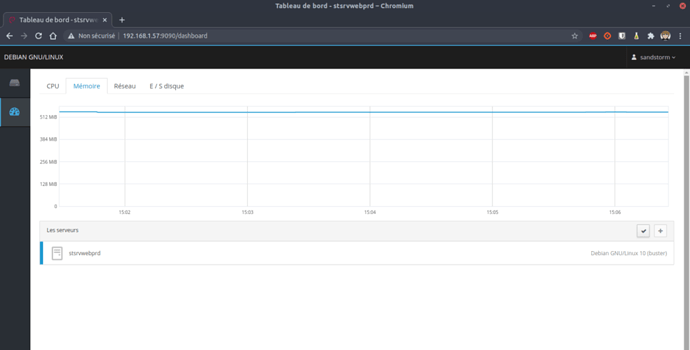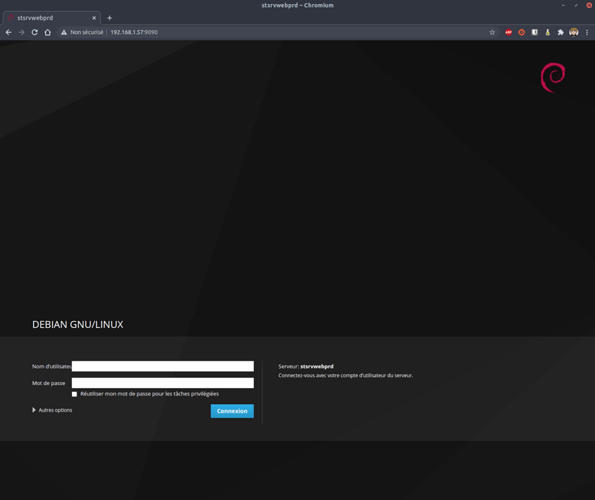Présentation de Cockpit
Avant de vous lancer dans l’installation, une petite présentation de l’outil s’impose. Si vous le connaissez déjà, vous pouvez directement passer à la partie installation, ci-dessous.
Cockpit est donc un outil web, à installer sur sa machine Linux. Cet outil donne tout d’abord un aperçu global du système contenant quelques infos (hostname, système d’exploitation, date, état des mises à jour, etc.) et quelques graphiques d’utilisation des ressources.
Cockpit : onglet Système
Cockpit donne de nombreuses autres informations intéressantes dont je vous laisse ci-après quelques captures d’écran :
- Journaux système
- Stockage
- Réseau
- Comptes locaux
- Les services
Cockpit : page Stockage
Cockpit : page Comptes
Cockpit : page Services
Élément que je trouve très pratique, Cockpit embarque également une page Terminal, qui comme son nom l’indique permet d’avoir un terminal dans son navigateur.
Cockpit : page Terminal
Enfin, l’outil nous donne un aperçu général de l’utilisation des ressources en temps réel (CPU, Mémoire, Réseau et disque).
Cockpit : page Ressources
Il faut reconnaître que cet outil propose donc une belle panoplie pour superviser et quelque peu gérer son serveur. Voyons maintenant comment l’installer.
Installer Cockpit sous Debian 10
Pour installer cockpit sous Debian 10, rien de plus simple puisqu’il suffit de se contenter d’une simple commande apt :
apt install cockpit
NB : la documentation officielle de Cockpit, que vous pouvez retrouvez ici, énonce qu’il est nécessaire d’activer les dépôts backports pour pouvoir installer cockpit. Pour ma part, je viens de réaliser l’installation pour ce tutoriel sur un serveur Debian 10 fraîchement installé et je n’ai pas eu besoin de les activer. Je vous recommande donc de tester sans, et si le package Cockpit est introuvable, alors, utilisez les dépôts backports comme ceci :
echo 'deb http://deb.debian.org/debian buster-backports main' > /etc/apt/sources.list.d/backports.list
apt update
apt install -t buster-backports cockpit
Accéder à Cockpit
Par défaut, cockpit utilise le port 9090. Vous pouvez donc y accéder via votre navigateur internet préféré à l’adresse https://IP_du_serveur:9090. Mais il peut aussi être nécessaire de vouloir utiliser un autre port, notamment si vous utilisez déjà le 9090 pour un autre service. Voici donc la manipulation à réaliser.
La fenêtre de login de Cockpit (par défaut sur le port 9090)
Créez tout d’abord le dossier /etc/systemd/system/cockpit.socket.d à l’aide de la commande suivante :
mkdir /etc/systemd/system/cockpit.socket.d
Créez ensuite dans ce dossier un fichier appelé listen.conf et éditez-le avec votre éditeur préféré pour y coller le contenu suivant :
[Socket] ListenStream= ListenStream=443
Certains vont sans doute penser que j’ai fait une erreur de copier-coller puisque le premier ListenStream est vide. Mais il n’en est rien. Je me suis simplement inspiré de la doc de Cockpit, qui remplit ainsi le fichier !
Notez au passage que ce fichier peut aussi vous permettre de définir l’adresse d’écoute, via la même directive (ListenStream).
Une fois que c’est fait, il est nécessaire de relancer cockpit :
sudo systemctl daemon-reload sudo systemctl restart cockpit.socket
Et voilà ! Votre Cockpit est maintenant installé et opérationnel.